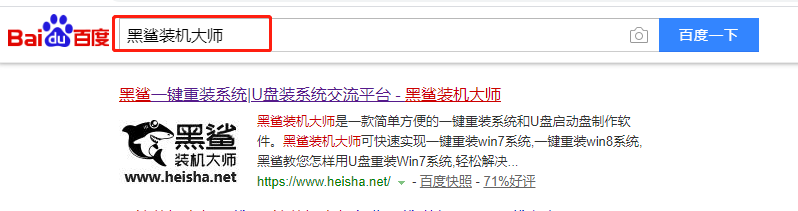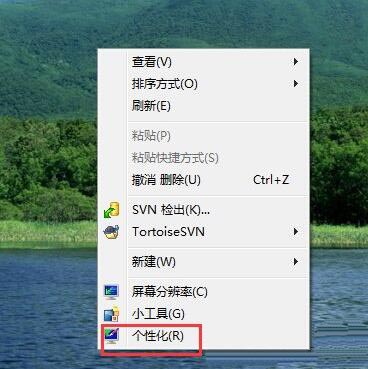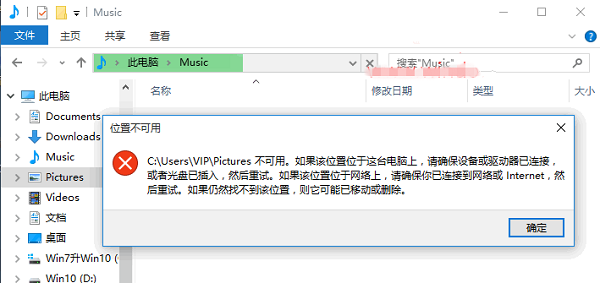- 编辑:飞飞系统
- 时间:2024-08-29
Win7系统因其良好的稳定性和高兼容性而深受用户的欢迎。虽然微软已经有了Windows 10和Windows 11系统,但是很多人还是想重装Win7系统。那么电脑重装win7系统有什么最简单的方法呢?这里我教大家如何一键重装系统,以小米笔记本为例,然后参考小米笔记本一键重装系统win7教程。
重装系统win7教程1、打开GeekDog安装大师软件(原版),点击“立即重新安装”。 GeekDog会自动配置用户的电脑信息,稍后点击“下一步”。
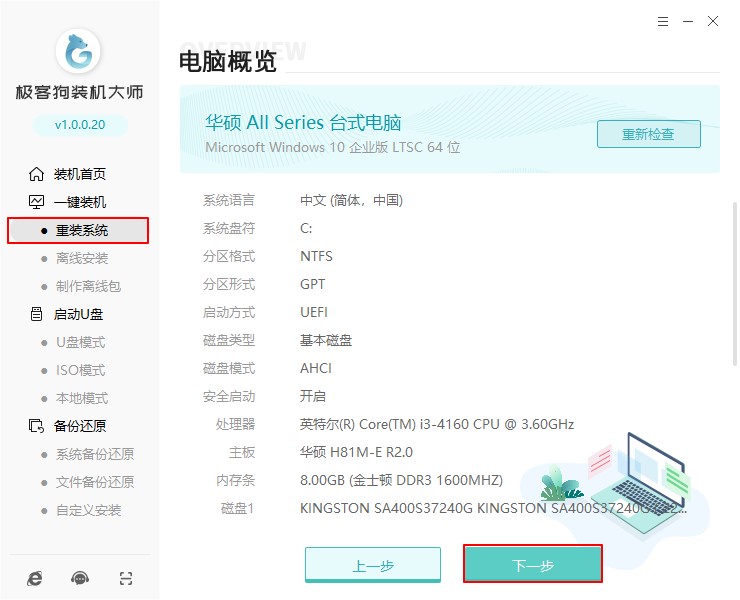
2、然后进入系统选择界面,选择我们需要安装的系统版本,点击“下一步”。
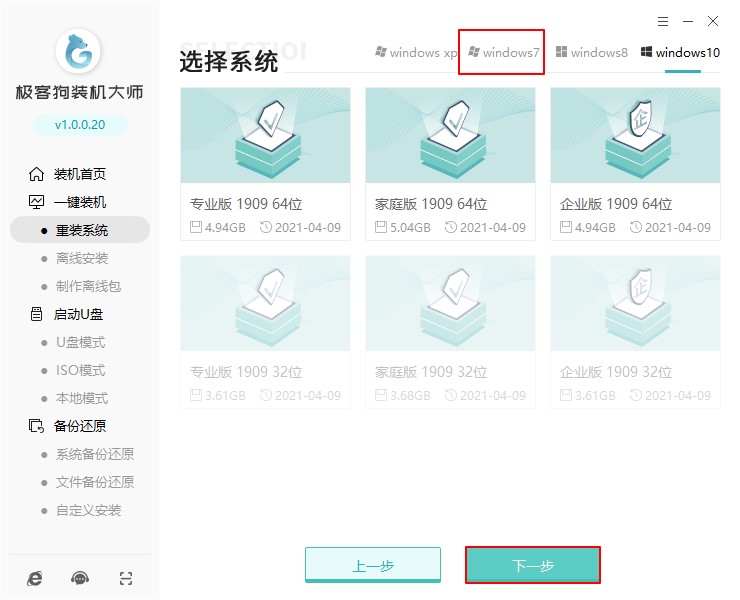
3、Geekdog会推荐常用的软件,我们可以自由选择下载安装。
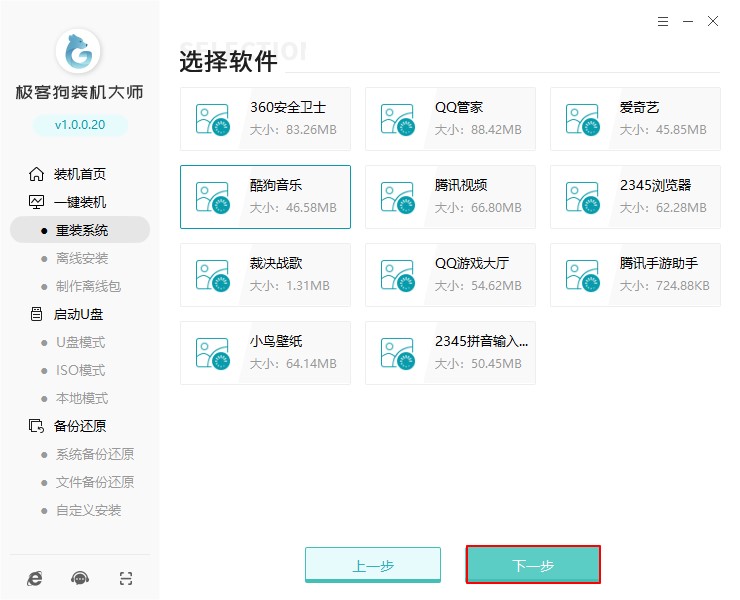
4、现在进入数据备份过程,建议用户检查需要备份的文件,或者将其转移到C盘以外的分区。防止重装系统时C盘和桌面被格式化,造成不必要的损失。
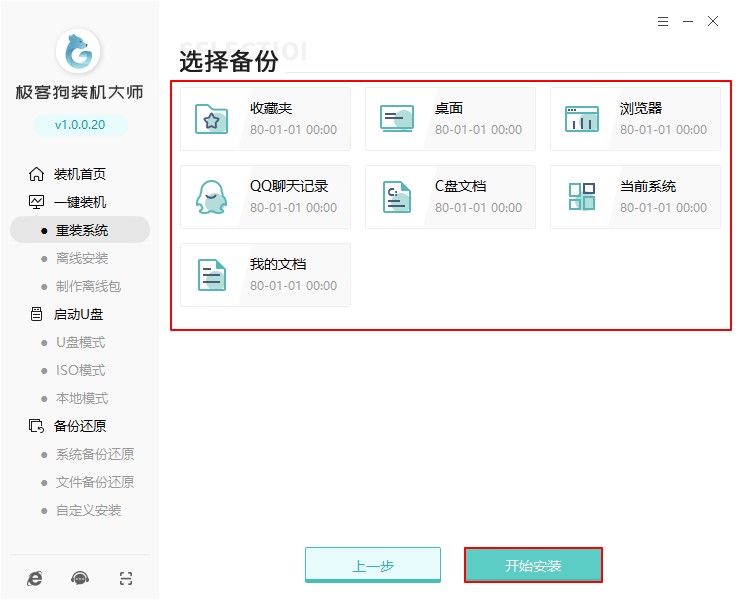
5.接下来,Geekdog下载系统相关文件。下载完成后,会自动重启。重启后,选择PE项,按Enter键。
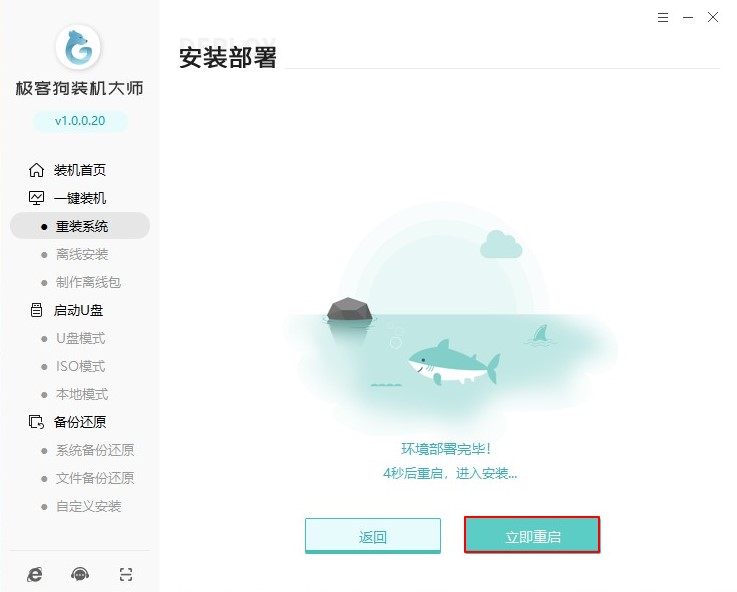
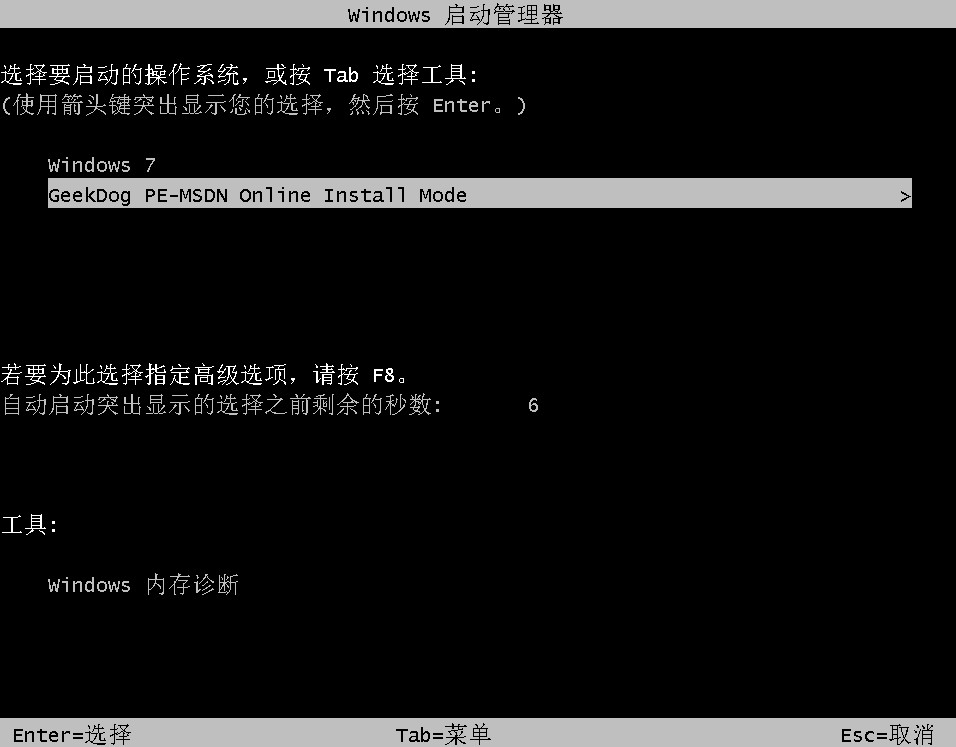
6、进入GeekDog PE系统后,无需任何操作。安装软件会自动安装系统并重启。请耐心等待。
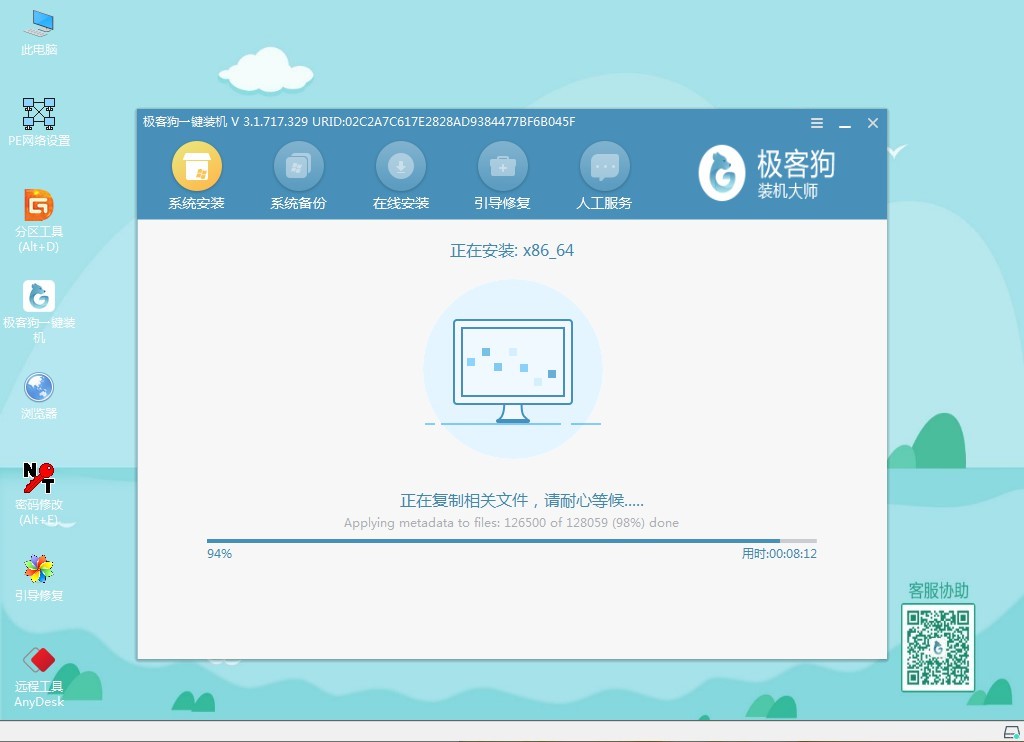
7、安装过程中会弹出启动修复工具,点击确定。电脑重装后,最终会进入重装的win7桌面。

以上内容为小米笔记本一键重装系统win7教程。无论是什么品牌的电脑,当您需要重新安装Windows 7系统时,只需按照上述方法,一步步操作即可。简单方便。希望这个安装教程可以帮助到您。